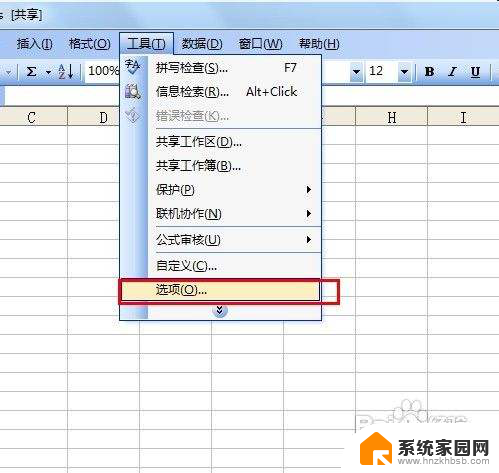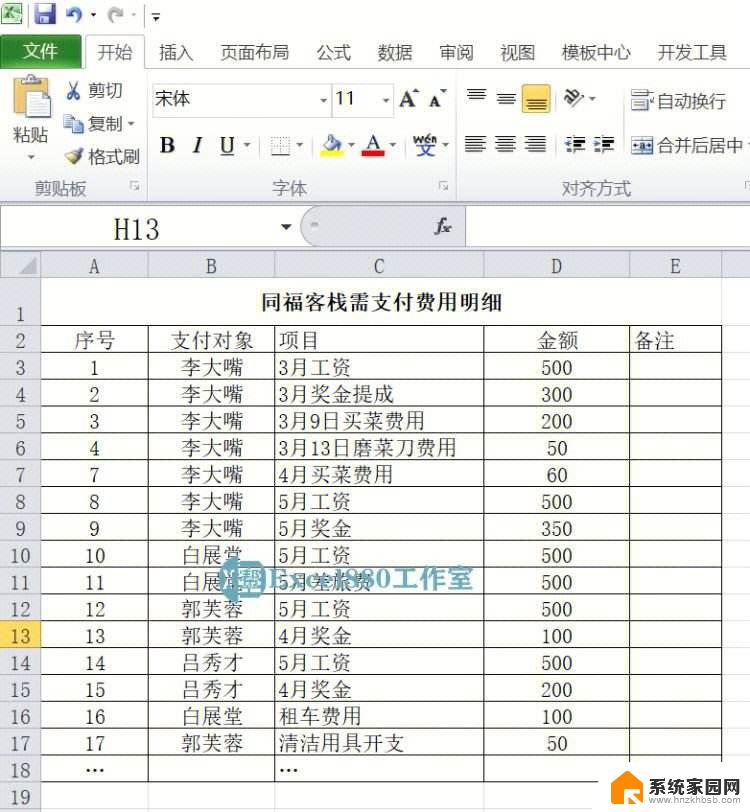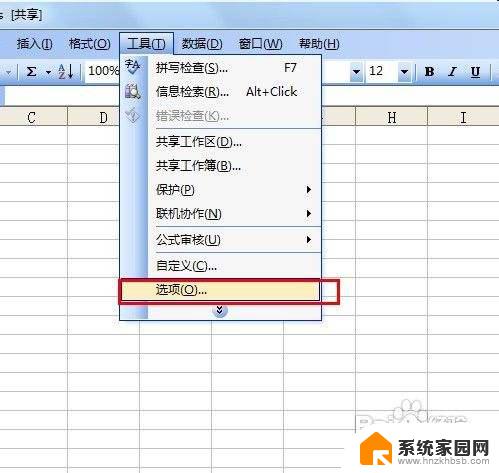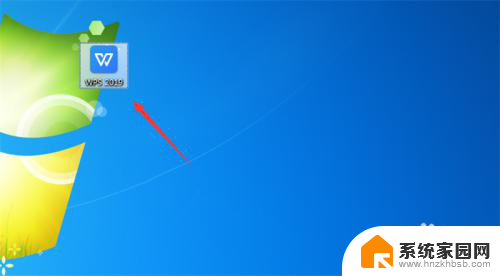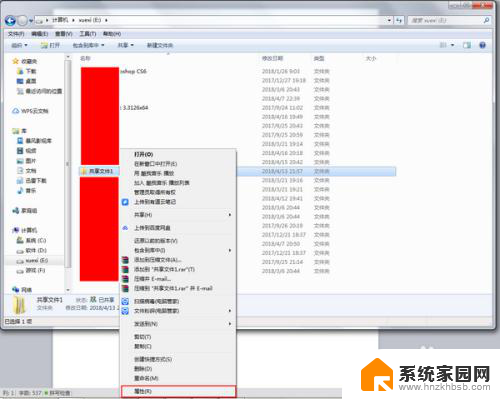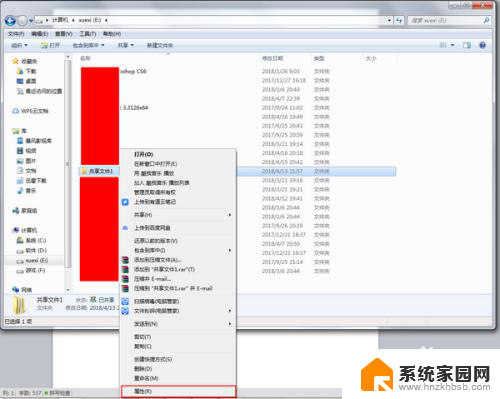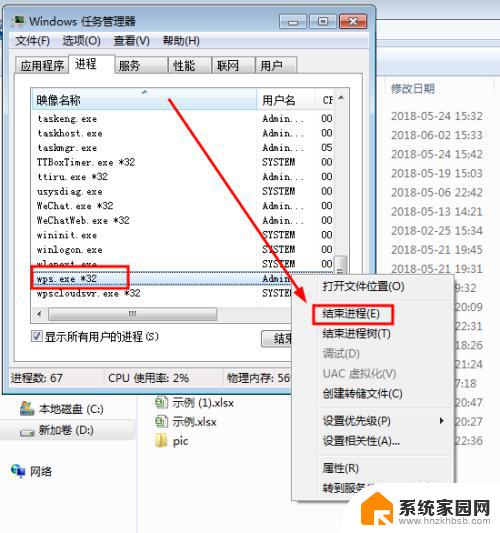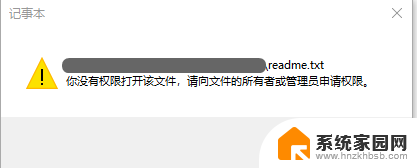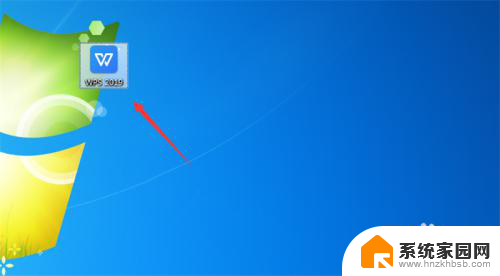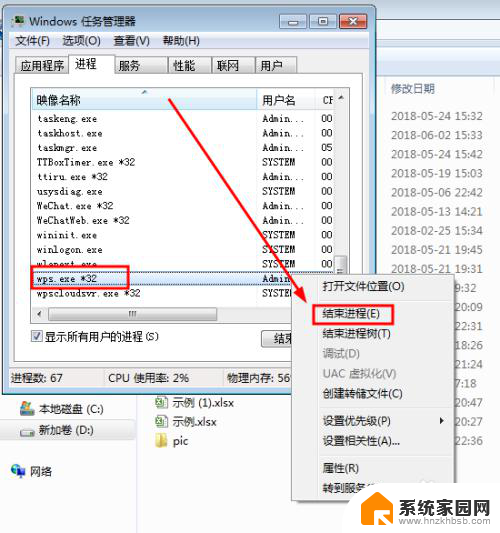excel文件打开显示只读 Excel打开文件提示只读权限如何处理
更新时间:2024-05-08 15:10:14作者:yang
在使用Excel时,有时候会碰到打开文件时显示只读权限的情况,这种情况可能是因为文件被其他用户打开或者文件被设为只读属性。要解决这个问题,可以尝试复制文件内容到新的Excel文件中保存或者联系文件所有者请求共享权限。通过这些方法,可以顺利处理Excel文件只读权限的情况,保证文件的正常使用。
具体方法:
1.打开一个电子表格,我们找到“工具”菜单。打开菜单,从中执行“选项”命令;
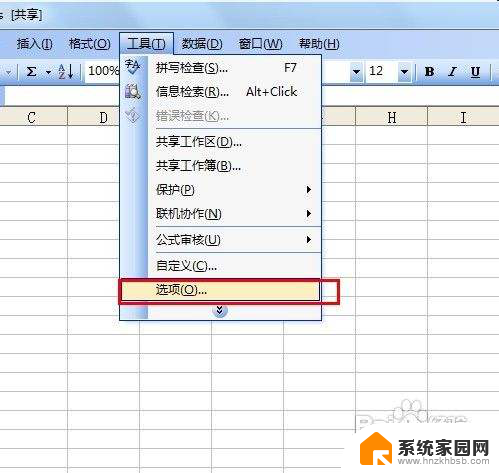
2.在打开的选项对话框中,选择“安全性”选项卡。
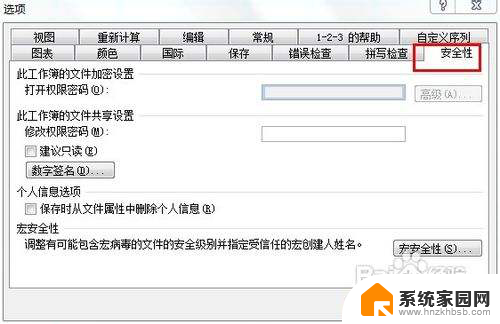
3.在安全性选项卡中, 把“建议只读”前的钩去掉。再单击确定。
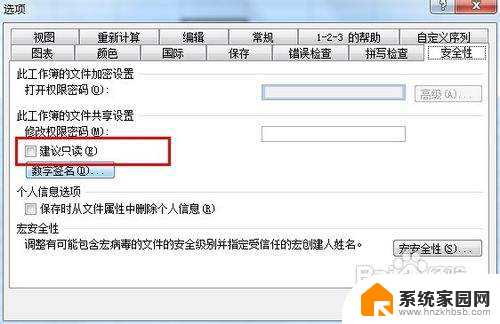
4.保存文档。下次打开时就不会提醒。
以上是excel文件打开后只能读取内容的全部信息,如果遇到这种情况,你可以按照以上操作来解决,非常简单快速,一步到位。